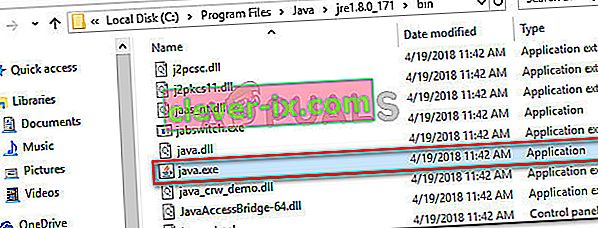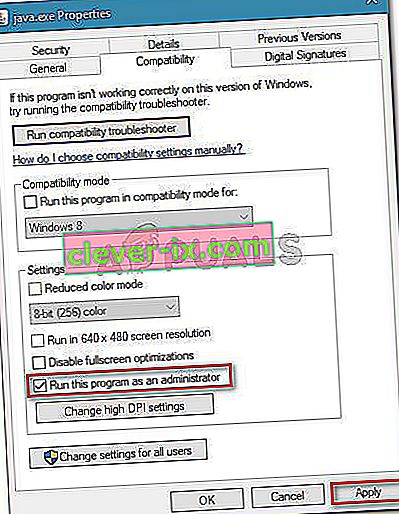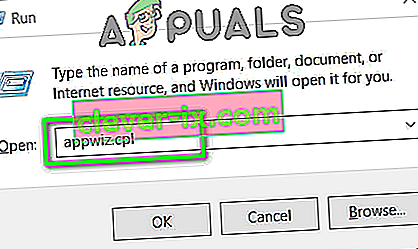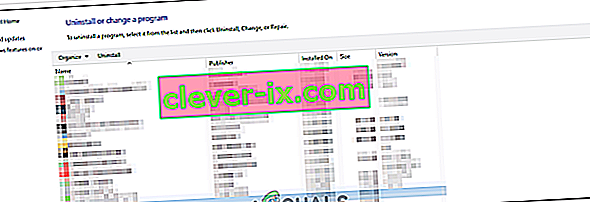Nogle brugere støder på fejlen Kunne ikke oprette Java Virtual Machine, når de prøver at starte et program, der bruger Java. Dette særlige problem rapporteres at forekomme med Minecraft og flere andre applikationer, der er bygget omkring Java.
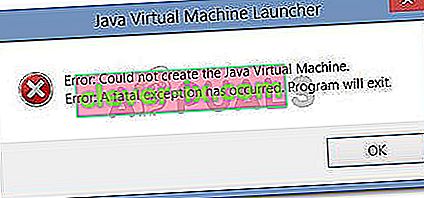
Hvad er årsagen til, at Java Virtual Machine-fejlen ikke kunne oprettes?
Vi undersøgte dette særlige problem ved at se på forskellige brugerrapporter og fejlfindingsstrategier, som de brugte til at løse den samme fejlmeddelelse. Baseret på deres konklusioner er der et par scenarier, der vil udløse dette særlige problem:
- Java påberåbes af de forkerte argumenter eller indstillinger - Dette kan forekomme, hvis du kører et hjemmebrygget program, eller hvis du prøver at åbne et open source-program, der vides at forårsage system ustabilitet.
- Java's maksimale maksimale hukommelseshukommelse er ikke høj nok - En af de mest almindelige årsager til, hvorfor du kan støde på denne særlige fejl, er hvis du prøver at starte et Java-program med en maksimal hukommelsesstørrelse større end det, der er angivet som systemvariabel .
- Java-eksekverbar og / eller applikation kræver administrative rettigheder - Dette kan ske med applikationer, der har brug for administratoradgang for at fungere korrekt.
Hvis du i øjeblikket leder efter en måde at løse fejlen, Kunne ikke oprette Java Virtual Machine- fejlen, giver denne artikel dig flere bekræftede fejlfindingsstrategier. Nedenfor har du en samling af metoder, som andre brugere i en lignende situation har brugt til at få løst problemet.
For at sikre de bedste resultater skal du følge nedenstående metoder i den rækkefølge, de præsenteres, indtil du finder en metode, der er effektiv til at løse fejlen i dit specifikke scenario.
Metode 1: Tilføjelse af _JAVA_OPTIONS til systemvariabler
De mest berørte brugere har formået at få løst problemet ved at oprette en systemvariabel til Java kaldet _JAVA_OPTIONS og indstille den til Xmx512M . Hvad dette i det væsentlige gør, er, at det indstiller den globale maksimale hukommelsesstørrelse til Java.
Dette løser enhver fejlmeddelelse, der opstår, fordi det startede Java-applikations maksimale hukommelsesstørrelse er større end det, der er angivet som systemvariabel. Flere brugere, der støder på det samme problem, har rapporteret, at problemet blev løst helt, efter at de havde udført nedenstående trin.
Her er hvad du skal gøre for at tilføje en _JAVA_OPTION S-post i systemvariabler for at forstørre den globale maksimale hukommelsesstørrelse:
- Tryk på Windows-tasten + R for at åbne en dialogboks Kør . Skriv derefter “ sysdm.cpl ”, og tryk på Enter for at åbne skærmbilledet Systemegenskaber .
- Inden på skærmbilledet Systemegenskaber skal du gå til fanen Avanceret og klikke på Miljøvariabler.
- I miljøvariabelens vindue skal du klikke på Ny (under Systemvariabler ).
- Inde i vinduet Ny systemvariabel skal du indstille variabelnavnet til _JAVA_OPTIONS og variabelværdien til - Xmx512M og klikke på Ok for at gemme ændringerne.
- Luk de tidligere åbnede vinduer, og genstart din maskine for at håndhæve ændringerne.
- Ved næste opstart skal du åbne det program, der tidligere viste dig fejlen Java Virtual Machine, og se om det nu fungerer korrekt.
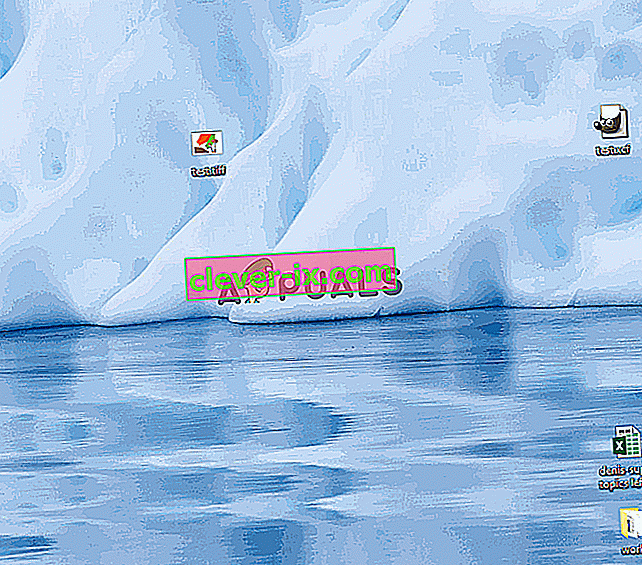
Hvis du stadig ser den samme fejlmeddelelse i starten af applikationen, skal du prøve at tilføje Java Bin-stien, der muligvis ligner “% \ USER PATH \ Java \ jdk1.6.0_39 \ bin” til miljøvariablen som angivet i ovenstående metode og se om det fungerer.
Metode 2: Åbning af java.exe med administratorrettigheder
Flere brugere, der kæmper for at løse det samme problem, har formået at få løst problemet efter at have tvunget den primære Java-eksekverbare (java.exe) til at åbne med administrative rettigheder.
Nogle brugere rapporterede, at de var i stand til at løse problemet efter at have anvendt denne rettelse på både den vigtigste java-eksekverbare og den eksekverbare af det program, der viser fejlmeddelelsen.
Her er en hurtig guide gennem det hele:
- Åbn File Explorer, og naviger til placeringen af din java-installation. Vi bliver nødt til at ankomme til placeringen af den primære Java-eksekverbare ( java.exe ). Som standard skal du finde den i Program Files / Java / * JRE build version * / bin. Den nøjagtige placering varierer afhængigt af hvilket Java Runtime-miljø du bruger.
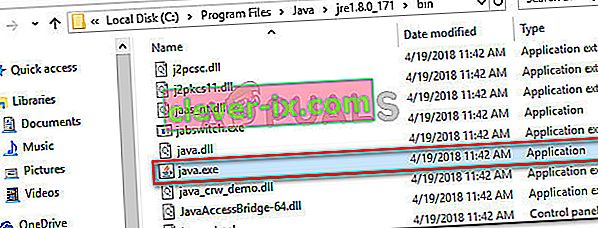
Bemærk: Hvis du installerede Java på en brugerdefineret placering, skal du navigere i den brugerdefinerede placering i stedet.
- Højreklik på java.exe, og vælg Egenskaber . Gå derefter til fanen Kompatibilitet og marker afkrydsningsfeltet, der er knyttet til Kør dette program som administrator (under Indstillinger). Klik på Anvend for at gemme ændringerne.
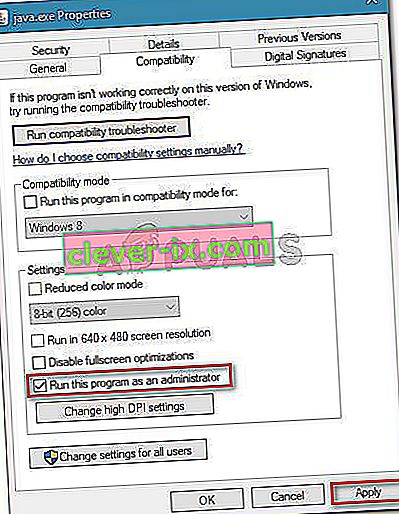
- Højreklik på den eksekverbare applikation (den, der udløser fejlen), og gentag den samme procedure: Kompatibilitet> Kør dette program som administrator> Anvend .
- Kør applikationen, og se om fejlmeddelelsen er løst.
Metode 3: Geninstallation af Java
I nogle tilfælde udløses fejlen, fordi Java muligvis ikke er installeret korrekt, eller hvis installationen muligvis er blevet ødelagt over tid. Derfor geninstallerer vi Java i dette trin efter at have afinstalleret det fuldstændigt. For det:
- Tryk på Windows-tasten + R for at åbne Kør-prompten og skriv "Appwiz.cpl".
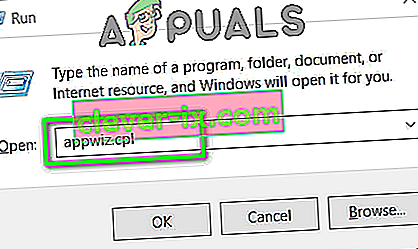
- Tryk på "Enter", og skærmen Programmer og funktioner åbnes.
- På skærmen Programmer og funktioner skal du rulle gennem listen over installerede applikationer, indtil du finder Java.
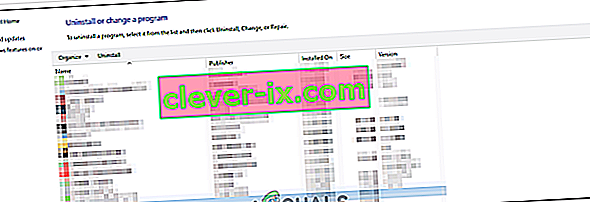
- Højreklik på det, og vælg "Afinstaller" for at fjerne det helt fra systemet
- Slet først den primære Java-installation, og senere skal du også fjerne alle andre Java-installationer såsom opdateringer og andre versioner.
- Efter afinstallation af al installation skal du genstarte computeren.
- Efter opstart skal du besøge dette link og downloade den nyeste version af JRE.
- Kontroller, om problemet fortsætter.
- Hvis fejlen stadig vedvarer, skal du downloade og installere den nyeste version af JDK herfra.
Bemærk: Hvis du allerede bruger JDK, kan du prøve at ændre dens versioner eller afinstallere den JRE, der er installeret sammen med den.
- Kontroller, om problemet stadig eksisterer.
Metode 4: Rettelse af fejl med kode
Der er forskellige årsager til denne fejl, og nogle af dem inkluderer, hvis du har nogle bestemte fejl med din kode. Vi fremhæver nogle nedenfor.
- Fjern bindestreg : Nogle brugere bemærkede, at fejlen blev rettet ved at ændre dobbeltstreg “-” til en enkelt “-” i deres kode. For eksempel:
Skift koden
“Sony @ sony-VPCEH25DA: ~ $ java –version
Afhentet JAVA_TOOL_OPTIONS: -javaagent: /usr/share/java/jayatanaag.jar
Ukendt mulighed: –version
Fejl: Kunne ikke oprette Java Virtual Machine.
Fejl: Der er sket en dødelig undtagelse. Programmet afslutter. ”
Til
“Sony @ sony-VPCEH25EN: ~ $ java -version
Afhentet JAVA_TOOL_OPTIONS: -javaagent: /usr/share/java/jayatanaag.jar
Ukendt mulighed: –version
Fejl: Kunne ikke oprette Java Virtual Machine.
Fejl: Der er sket en dødelig undtagelse. Programmet afslutter. ”
- Prøv også at fjerne følgende linje fra dit argument
-Djava.endorsed.dirs = ”C: \ Program Files \ Apache Software Foundation \ Tomcat 8.5 \ godkendt”
- Åbn din eclipse.ini-fil, og sørg for at tilføje posten “-vm” over vm args ellers, JVM V6 vælges i env vars.
- Hvis du er på Ubuntu, skal du vide, at Java 8 er den eneste version, der understøttes. Brug derfor den tredje metode. Afinstaller Java, og installer den tidligere version.
Metode 5: Redigering af filen Eclipse.ini
We can also tweak things inside the Eclipes.ini File to get rid of this issue. There might be a couple of issues with its configuration that need to be addressed therefore, we have divided it into separate issues. Follow the one which suits your scenario the best.
Lowering Memory Use
- Open the Eclipse.ini file inside the Eclipse folder with notepad.
- Find the line similar to “-Xmx256m” (It might be -Xmx1024m or -Xmx 512m).
- Now change the default value to a more reasonable figure depending upon the RAM installed on your computer and add the version number to it as well. For Example:
-Xmx512m -Dosgi.requiredJavaVersion=1.6 OR -Xmx512m -Dosgi.requiredJavaVersion=1.7 OR -Xmx512m -Dosgi.requiredJavaVersion=1.8
- Also, try removing the “256m” value from the “-launcher.XXMaxPermSize” line.
- Check to see if the issue persists.
Tinkering Around
- Try to remove the following lines from your file.
-vm P:\Programs\jdk1.6\bin
- Also, change the following lines.
set -Dosgi.requiredJavaVersion=1.5 TO set -Dosgi.requiredJavaVersion=1.6
- Also, try adding the following line above “-vmargs!” line.
-vm C:\Program Files (x86)\Java\jre6\bin\javaw.exe
- Also, point to JVM.dll using the following line.
-vm C:\Program Files\Java\jre7\bin\client\jvm.dll
- Open the Eclipse file and replace “-vmargs” with the path of javaw.exe. For Example:
-startup plugins/org.eclipse.equinox.launcher_1.3.0.v20120522-1813.jar --launcher.library plugins/org.eclipse.equinox.launcher.win32.win32.x86_1.1.200.v20120522-1813 -product com.android.ide.eclipse.adt.package.product --launcher.XXMaxPermSize 256M -showsplash com.android.ide.eclipse.adt.package.product --launcher.XXMaxPermSize 256m --launcher.defaultAction openFile **-vm “c:\Program Files\Java\jdk1.7.0_07\bin\javaw.exe”** -Dosgi.requiredJavaVersion=1.6 -Xms40m -Xmx768m -Declipse.buildId=v21.1.0-569685
- Also, you can place the following line at the end and check if that works.
-vmargs -Xms40m -Xmx512m -XX:MaxPermSize=256m
- Furthermore, try removing the following lines from the eclipse.ini and check if that works.
-XX:+UseStringDeduplication -XX:+UseG1GC
- Du kan også prøve at fjerne eclipse.ini-filen, hvis problemet stadig vedvarer, da det angiveligt har løst problemet for nogle, men husk at sikkerhedskopiere det først, hvis du har brug for det. Prøv også at lukke alle de magtfulde applikationer, før du starter Java for at sikre dig, at de rette ressourcer er tilgængelige.
Kontrollerer for JDK-korruption
- Tryk på "Windows" + "R" for at åbne Kør-prompt og skriv "cmd".
- Indtast følgende kommando, og kontroller, om det giver en fejl.
c: \> java -version
- Hvis det giver en fejl, skal du geninstallere JDK helt.